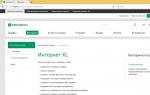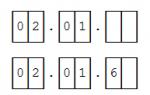Как обновлять Mac OS - пошаговое описание и рекомендации. Как обновить оперционную систему Mac до OS X Mountain Lion Обновление до mac os 10.8
Пробуем другие тесты OpenGL, хотя и без них понятно, что OpenGL на отлично отработал в программе Adobe After Effects CS6. Тест: FurMark (OpenGL 2.1 / 3.2). Нажимаем на кнопку: Run benchmark.
Как видно ниже, загрузилась нормальная картинка теста:

Итоговый результат, Score: 2661 points (FPS: 44).

Следующий тест GiMark (OpenGL 3.3).

Итоговый результат, Score: 1699 points (FPS: 28).

Теперь пробуем запустить тест LuxMark v2.1 и получаем ошибку OpenCL ERROR: clBuildProgram(-11) .

Качаем апдейт OS X Lion Update 10.7.5 (Client) с официального сайта. Многие пользователи писали на форумах, что после него значительно улучшилась работа с OpenCL. Но в новшествах апдейта, об этом информации нет. Обновление 10.7.5 рекомендуется для установки всем пользователям OS X Lion и содержит исправления ошибок операционной системы общего характера, направленные на повышение уровня стабильности, совместимости и безопасности компьютера Mac. Обновление также включает в себя Gatekeeper, новую функцию безопасности, помогающую в защите компьютера Mac от вредоносного ПО, предоставляя Вам более высокий уровень контроля над программами, устанавливаемыми на Вашем Mac.
Обновление 10.7.5 также включает следующие исправления ошибок и улучшения:
Разрешение проблемы, приводившей к возможному изменению расположения значков Launchpad после перезапуска.
Повышение уровня надежности при работе с Wi-Fi на iMac (выпуска конца 2009 г. или новее).
Устранение проблемы с использованием Spotlight для поиска на SMB-сервере.
Улучшение совместимости при подключении к серверам Active Directory.

Начинаем закачку файла: MacOSXUpd10.7.5.dmg.


В окне: Установка Обновление Mac OS X нажимаем на кнопку Продолжить.

Нажимаем: Продолжить.

Принимаем лицензионное соглашение. Нажимаем: Продолжить.

Для продолжения установки программного обеспечения необходимо принять условия лицензионного соглашения. Принимаю.

Выбираем стандартную установку на системный диск. Нажимаем на кнопку: Установить.

Вводим пароль и нажимаем на кнопку: Установить ПО.

Нас предупреждают, что по окончании установки, надо будет перезагрузить компьютер. Нажимаем на кнопку: Продолжить установку.

Начнется установка обновления Mac OS X 10.7.5 на версию операционной системы Mac OS X 10.7.4.

По окончании успешной установки нажимаем на кнопку: Перезагрузить.

Пробуем заново провести тесты которые провалились, нормально заработал бенчмарк LuxMark v2.1:

И получаем в LuxMark v2.1: 360 очков .

Информация о системе от бенчмарка LuxMark v2.1:

До обновления до Mac OS X 10.7.5, тест Unigine Heavan Benchmark 4.0 даже не запускался...

Теперь с запуском все в порядке, но картинка состоит из одних зеленых квадратов и артефактов. Но на сайте производителя, в рекомендуемых требованиях указано: Mac OS X 10.8.0, может дело и в этом.

Запускаем Adobe Premiere Pro CS6, жмем Cmd+M и видим, что картинка в Export Settings, зависла на надписи Rendering... и еще и с артефактами.

При попытке нажать на кнопку: Export получаем сообщение об ошибке Error compiling movie. Unknown error.

После обновления стали загружаться и работать и другие GPU тесты. Еще и флешка USB 2.0 начала работать как подключенная к интерфейсу USB 1.1. Было принято решение, ставить ось Mac OS X 10.7.4 + апдейт Mac OS X 10.7.5, на чистый диск. В этом случае операционную систему поставим на отформатированный раздел жесткого диска, с которого будут удалены все данные.
Компания Apple выпустила новую OS X Yosemite, самыми основными достоинствами компания назвала 100% обновленный интерфейс, операционная система стала более прозрачная и «плоская». Тут нужно признать, что подобные революционные изменения в дизайне понравятся не всем пользователям Mac, и многие в отзывах не довольны столь "примитивным" внешним видом. По стабильности и скорости работы некоторые сравнивают ее с Vista в Windows. Это связанно с тем, что некоторые программы не корректно работают в новой OS + есть проблемы с Wi-Fi, но я думаю, что следующие обновления операционной системы исправят подобные недочеты и новая OS X Yosemite будет работать не хуже предыдущих версия OS X. Помимо интерфейса глобальные изменения произошли во взаимодействии с iOS, а именно: теперь вы можете принимать/ отвечать на звонки/ SMS с iPhone прямо со своего Mac. Приложения, запущенные на iPhone можно будет просматривать на Mac или iPad (функция Handoff). Функция Instant Hotspot позволит использовать ваш iPhone в качестве модема для выхода в Интернет. В общем, на мой взгляд, попробовать новую операционную систему стоит, особенно тем у кого iPhone на iOS 8 и выше, плюс ко всему OS X Yosemite бесплатная так что максимум, что вы потеряете это время.
Прежде чем приступить к обновлению до OS X Yosemite, советую выполнить несколько рекомендаций:
1 Проверьте совместимость своего Mac устройства с OS X Yosemite.
К сожалению не все Mac устройства подойдут для OS X Yosemite, ниже перечень устройств, которые совместимы с новой OS X:
iMac (модель середины 2007 года или новее)
MacBook (алюминиевая модель конца 2008 года, модель начала 2009 года или новее)
MacBook Pro (модель середины/конца 2007 года или новее)
MacBook Air (модель конца 2008 года или новее)
Mac mini (модель начала 2009 года или новее)
Mac Pro (модель начала 2008 года или новее)
Xserve (модель начала 2009 года)
Чтобы узнать информацию о модели своего Mac, нажмите значок Apple в левом верхнем углу экрана, выберите пункт меню "Об этом Mac".
В открывшемся окне нажмите кнопку "Подробнее".

Перед вами откроется окно, в котором будет указана модель и техническая информация Mac.

Помимо этого есть еще некоторые ограничения технического плана:
У Вас должна быть установлена OS X 10.6.8 или новее (эту информацию можно узнать из "Об этом MAC", смотрите принтскрины выше).
На Mac должно быть не менее 2 ГБ оперативной памяти (эту информацию можно узнать из "Об этом MAC", смотрите принтскрины выше).
На жестком диске/ SSD 8 ГБ свободного пространства.
2 Сделайте резервную копию системы.
Не известно понравится вам новая OS X или нет, пройдет все гладко во время ее установки, как это обычно бывает или будут сбои, подстрахуйте себя и сделайте бэкап системы . Если новая OS X Yosemite вас не устроит, вы легко сможете восстановиться с резервной копии и работать в предыдущей версии OS X.
3 Обновите все установленные приложения.
Для корректной работы всех установленных приложений необходимо обновить все установленные ранее приложения. Для этого подключите MAC к Интернету (по Wi-Fi или через кабель Ethernet), нажмите на яблоко в верхнем левом углу и выберите "Обновление ПО".

Сверху будет красоваться баннер с предложением обновиться до OS X Yosemite, а ниже буду указаны все приложения требующие обновления, нажмите кнопку "Обновить Все" и одним махом обновите их.

Обновление до OS X Yosemite
После этого можно приступить к обновлению до OS X Yosemite, для этого нажмите на логотип Apple в верхнем левом углу и выберите "Обновление ПО", далее в баннере нажмите кнопку "Бесплатно".


Минимальные системные требования для тигра:
- PowerPC G3, G4 или G5 с частотой 300 МГц или выше
- Порт FireWire
- 256 МБ ОЗУ
- 3 ГБ места на жестком диске
- DVD-привод
Минимальные системные требования Leopard:
- Процессор Intel или PowerPC G4 или G5 на частоте 867 МГц или выше
- DVD-привод
- 512 МБ ОЗУ
- 9 ГБ места на жестком диске
Если у вас есть старый PowerPC Mac, который вы хотите полностью обновить, поставьте 10.5 Leopard DVD в дисковод и следуйте инструкциям. Leopard – последняя версия OS X, которая поддерживает PowerPC Mac, поэтому неплохо иметь эту последнюю версию. Тем не менее, вы уже не сможете больше работать на своем Mac, пока не получите более новую машину на базе Intel.
Если у вас есть ранний Mac на базе Intel, разумнее пропустить Leopard и перейти прямо с Lion на Snow Leopard – если вы согласитесь с требованиями к памяти и жесткому диску.
Обновление с 10,5 “Leopard” до 10,6 “Snow Leopard”
Системные требования Snow Leopard:
- Intel Mac
- 1 ГБ ОЗУ
- 5 ГБ места на жестком диске
- DVD-привод
Snow Leopard – последняя версия OS X, доступная строго на DVD. Этот DVD также является единственным способом для Mac с более старыми версиями OS X получить доступ к Mac App Store и обновить его за счет Snow Leopard. Если у вас есть Intel Mac, просто поместите DVD Snow Leopard в дисковод и следуйте инструкциям по обновлению.
Как мы уже говорили ранее, если у вас все еще есть Power PC Mac, вы застряли на 10.5 Leopard, так как это была последняя версия, официально поддерживающая Mac несовместимые с Intel.
Обратите внимание, что 10.6 Snow Leopard – это минимальная версия, позволяющая запустить наше приложение для оптимизации Mac, . Поэтому обновление до Snow Leopard мудро!

Обновление с 10.6 “Snow Leopard” до 10.7 “Lion”
Требования к системе Lion:
- 64-бит Intel Mac
- 2 ГБ ОЗУ
- OS X 10.6.6 или более поздняя версия
- 7 ГБ места на жестком диске
Вы не можете перейти от самой ранней версии Snow Leopard к Lion. Вы должны патч Snow Leopard до 10.6.6 сначала на веб-сайте Apple (и Apple рекомендует идти до 10.6.8). Это потому, что 10.6.6 является первой версией OS X для внедрения Mac App Store, которая позволяет онлайн-обновление с Mac в основных версиях. До этого вы могли обновить одну и ту же версию OS X через веб-сайт поддержки Apple на своем веб-сайте, но вы не могли перейти к следующей крупной версии без DVD.
И на самом деле нет DVD-дисков для 10.7 Lion и более поздних версий OS X. Вам нужно обновить цифровую версию или совсем не то, что означает 10.6.6, самая ранняя версия для поддержки Mac App Store, также самая ранняя версия который может обновить в цифровом виде до новейшей версии OS X.
Тем не менее, вам сначала нужно урграть 10.6.6 или 10.6.8 через веб-сайт поддержки Apple. Как только вы это сделаете, и у вас установлен Mac App Store, перейдите туда для обновления. Фактически, вы больше не можете обновлять до Lion, так как он был удален из Mac App Store с июля 2012 года. Вы должны обновиться прямо до Mountain Lion. Если у вас уже установлен Lion, и вам нужно его переустановить, удерживайте Option и перейдите на вкладку « Приобретенные » в Apple Mac Store, чтобы снова увидеть ссылку для загрузки.

Обновление с 10,7 “Лев” (или 10.6.8 “Snow Leopard”) до 10,8 “Горного льва”
Требования к системе горного льва:
- 2 ГБ ОЗУ
- 8 ГБ пространства на жестком диске
- OS X 10.6.8 или новее
Самые ранние модели Mac поддерживались: Mid-2007 iMac, в конце 2008 или в начале 2009 года MacBook, в середине 2007 года MacBook Pro, в конце 2008 года MacBook Air, в начале 2009 года Mac Mini или в начале 2008 года Mac Pro
Если у вас есть система, которая соответствует вышеуказанным спецификациям, вы сможете обновить свой Mac от Lion до Mountain Lion (или даже с поздней версии Snow Leopard to Mountain Lion) через Mac App Store. Это будет стоить $ 19,99 США, с разными ценами для других регионов.

Вчерашний вечер был полон событий. Apple не только выпустила шестую версию мобильной операционной системы, но и обновила OS X.
Те пользователи, что уже приобрели Mountain Lion, смогут теперь попробовать в деле интеграцию с Facebook. В Системных настройках - Почта, адреса и календари вы можете ввести данные для доступа к своему аккаунту в Facebook. После авторизации в FB можно будет отправлять ссылки, фото. Адресная книга пополнится фотографиями френдов из социальной сети. Разумеется, уведомления Facebook будут появляться и в Центре уведомлений.

Незначительно изменили Game Center. Теперь вы можете похвастаться очками и достижениями в FB, Twitter и email. Кнопка Like появилась на страницах всех игр. Друзьям можно бросать вызовы - улучши мое игровое достижение!
Здорово обновились «Напоминания»: списки дел теперь можно вести совместно. Для этого наведите курсор на todo-лист, справа появится значок «Открыть доступ для». Остается ввести адреса электронной почты людей, кому вы доверяете редактирование списка.

Что стоит отметить еще? Владельцам Macbook Air (конца 2010-го) теперь доступна опция Power Nap. Из Safari и Mail можно добавлять электронные билеты в Passbook. FaceTime теперь может принимать звонки, которые были сделаны на телефонный номер.
Обновление OS X 10.7.5 добавляет прежде всего поддержку Gatekeeper - возможности, которая ранее была представлена в 10.8. Я напомню, что Gatekeeper - это мера безопасности, позволяющая разрешить установку приложений только от проверенных разработчиков.
В обновлении 10.7.5 Apple исправила ошибки, которые приводили к ненадежной работе Wifi в iMac, был исправлен баг, когда значки Lauchpad переставлялись местами. Как обычно, ждем ваших впечатлений от апдейтов. Обновление прошло без проблем или столкнулись с чем-то?